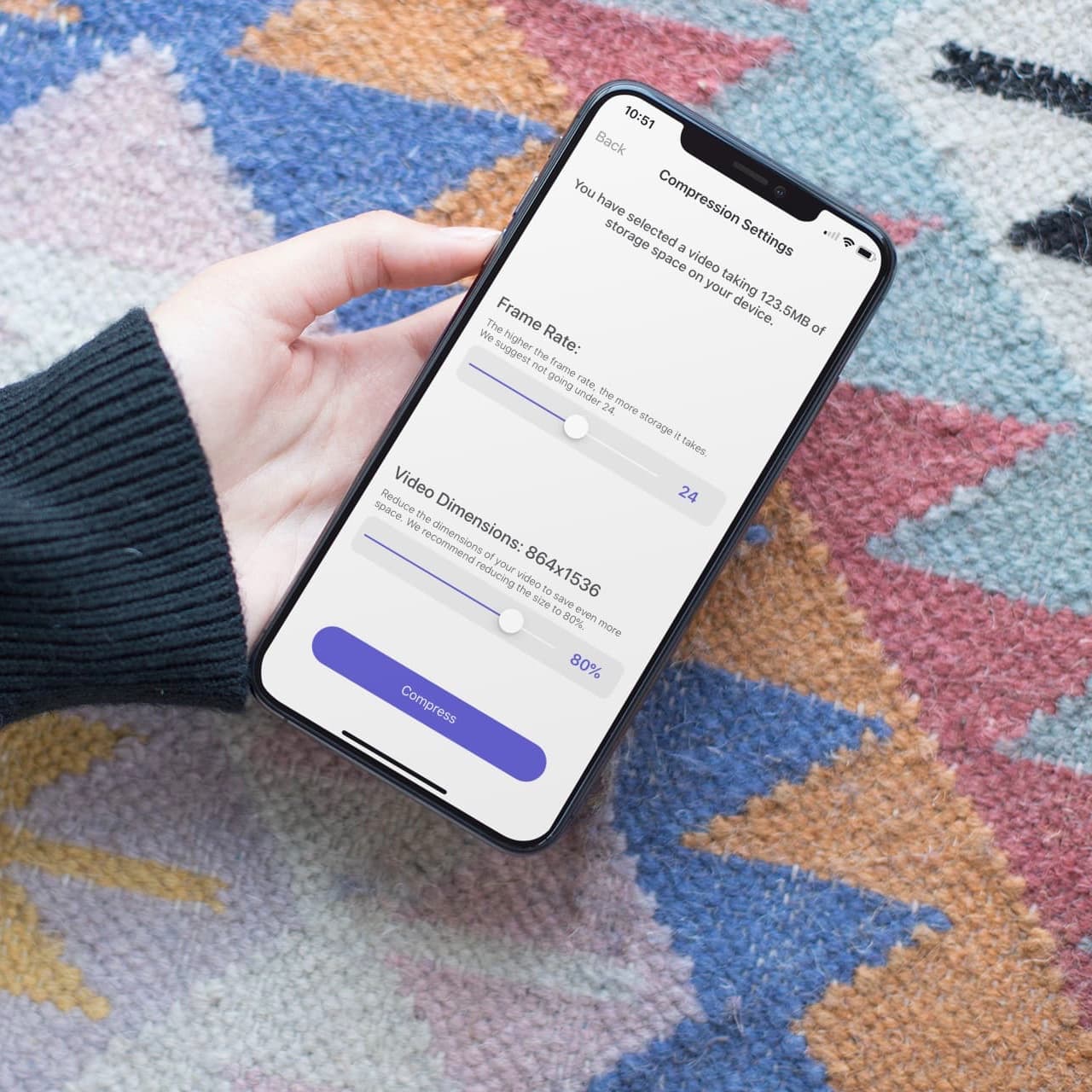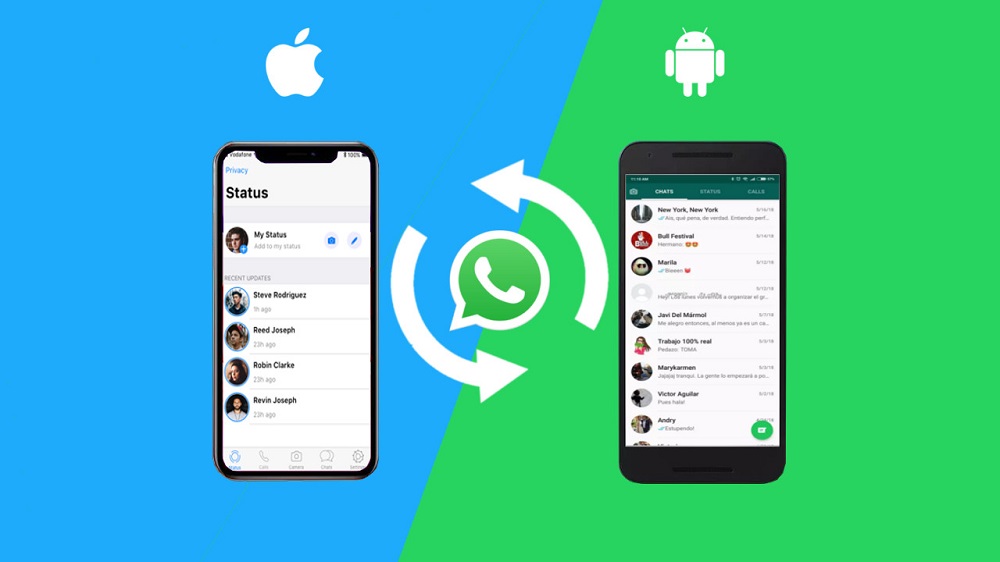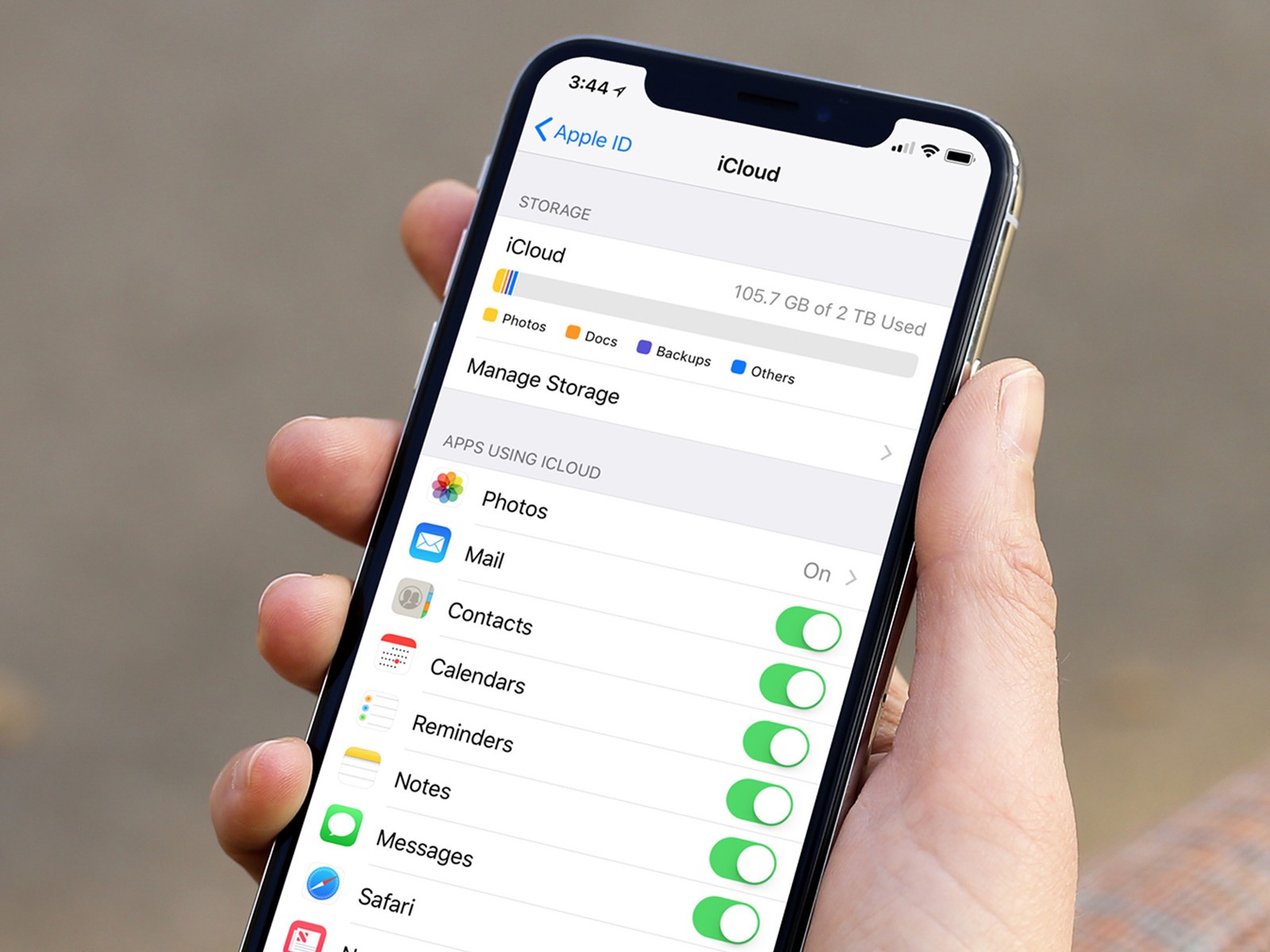ویرایشگر تصویر و فیلم در آیفون از امکانات خوبی بهره می برد، اما برخی قابلیت های پایه مانند امکان تغییر سایز یا فشرده سازی به صورت پیش فرض برای این ادیتور در نظر گرفته نشده است.در این مطلب از انارمگ قصد داریم قصد داریم نحوه کاهش حجم و سایز ویدئو ها در آیفون و آیپد را به شما آموزش دهیم.
کاهش حجم ویدیو در آیفون با در نظر گرفتن تغییر سایز
دلایل زیادی برای تغییر سایز ویدیوها در آیفون وجود دارد که از جمله آنها می توان به موارد زیر اشاره کرد:
- پایین آوردن ظرفیت فایل های اشغال شده در حافظه دستگاه
- راحت تر آپلود شدن ویدیوها برای ارسال به دیگران از طریق شبکه های اجتماعی
تغییر سایز ویدیوها در آیفون یا آیپد با هر دلیلی که انجام پذیرد، قابلیت انجام آن در ادیتور پیش فرض سیستم عامل آی او اس در نظر گرفته نشده است. لذا می خواهیم یک برنامه مفید و کاربردی که قابلیت دانلود از اپ استور را داراست، به شما معرفی کنیم.
| دانلود اپلیکیشن VivaVideo برای آیفون – کلیک کنید |
تفاوت میان فشرده سازی و تغییر سایز ویدیوها در آیفون یا آیپد
فشرده سازی ویدیو به معنی کاهش حجم آن است. چنین کاری با چند روش مختلف قابل انجام است:
- فشرده سازی ویدیو با کاهش نرخ فریم ها
- فشرده سازی ویدیو با کاهش ابعاد
حاصل کار، ویدئویی می شود که شفافیت فایل اصلی را دارا نیست، اما حجم کمتری را روی حافظه شما اشغال می کند.
تغییر سایز ویدیو به معنی تغییر ابعاد آن است و باعث کاهش حجم فایل می شود. زمانی که سیاز ویدئوهارو تغییر می دهید، کیفیت آنها ثابت ماننده و تغییری نمی کند، اما حجم آن به نسبت میزان کاهش ابعاد، کمتر و کمتر می شود.
در این آموزش، از اپلیکیشن Compress Videos که رایگان است، برای تغییر سایز ویدیوها در آیفون یا آیپد استفاده می کنیم.
نحوه تغییر سایز ویدیوها در آیفون یا آیپد
۱- اپلیکیشن Compress Videos را بعد از نصب باز کنید، روی علامت + ضربه زده و ویدئوهای مورد نیاز خود را انتخاب نمایید.

۲- حالا بعد از انتخاب ویدیوها روی Next ضربه بزنید.

۳- در قسمت تنظیمات فشرده سازی، مطمئن شوید که نرخ فریم ها روی بالاترین حالت ممکن تنظیم شده باشد. حالا از اسلاید Video Dimentions برای پایین آوردن ابعاد ویدئو استفاده کنید و آن را به میزان دلخواه تنظیم نمایید.

۴- زمانی که ابعاد مورد نظر را انتخاب کردید، روی دکمه Compress ضربه بزنید. اپلیکیشن به این ترتیب شروع به عملیات پردازش کرده و یک نسخه کپی شده را در گالری شما ذخیره می کند. بد نیست بدانید که فایل های جدید، در آلبومی جدید به نام Compressed Videos در اپلیکیشن Photos ذخیره می شوند.
همان طور که مشاهده کردید، کار آنچنان پیچیده و سختی پیش رو ندارید. به همین راحتی،با این آموزش می توانید کاهش حجم و سایز ویدئو در آیفون و آیپدتان داشته باشید